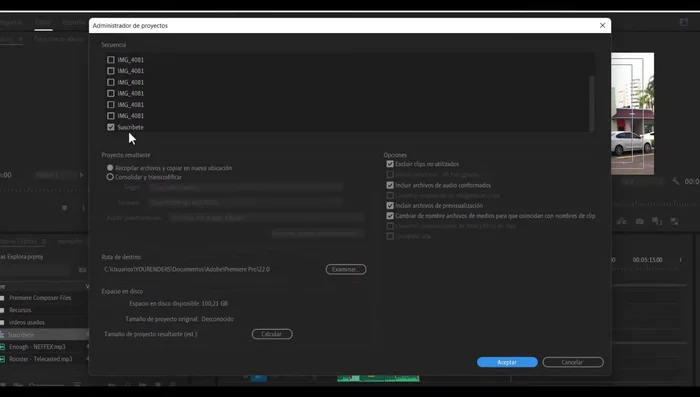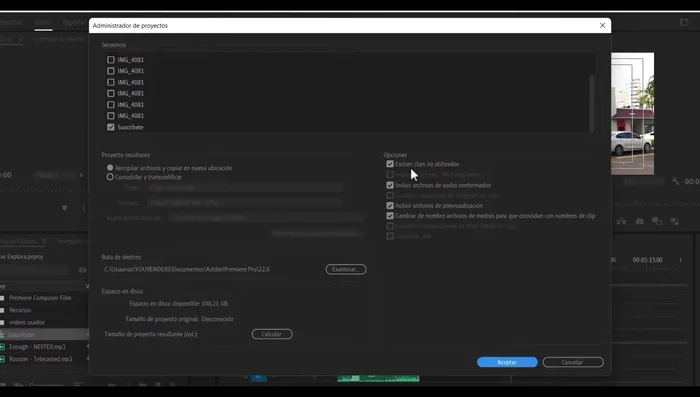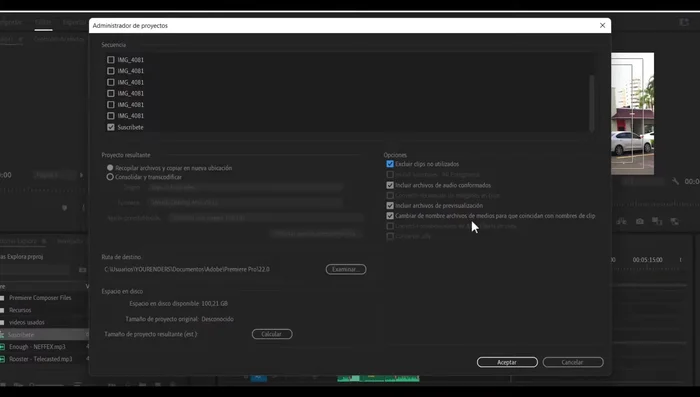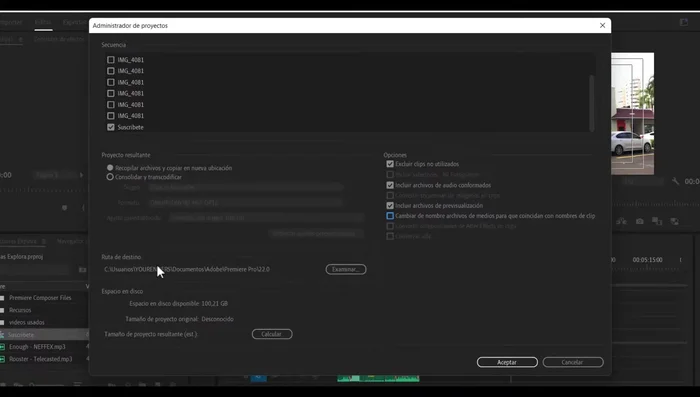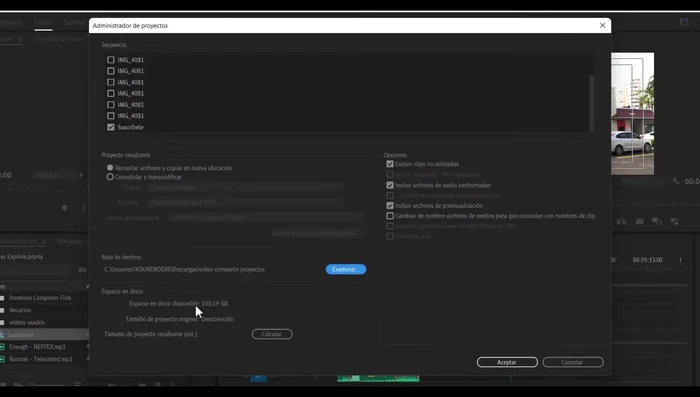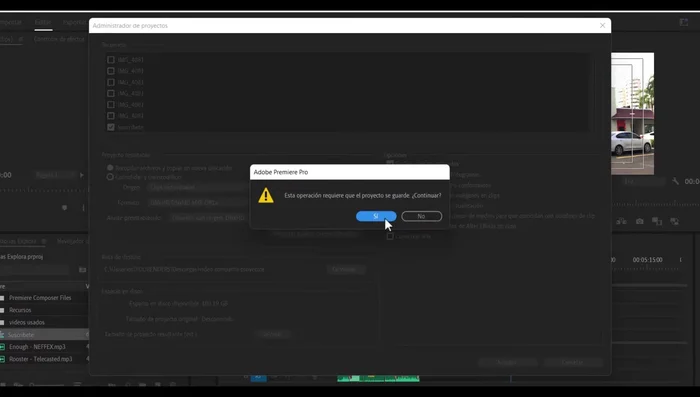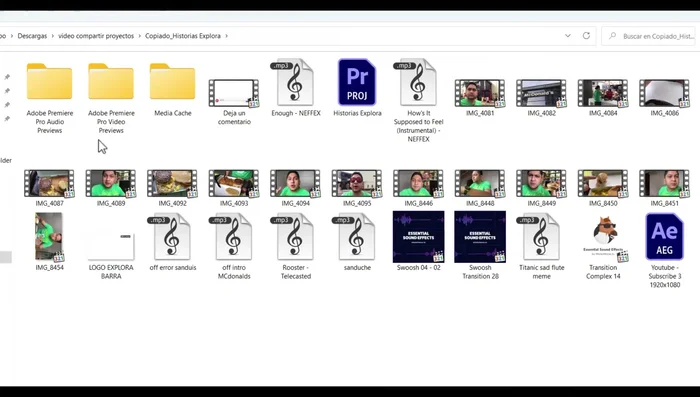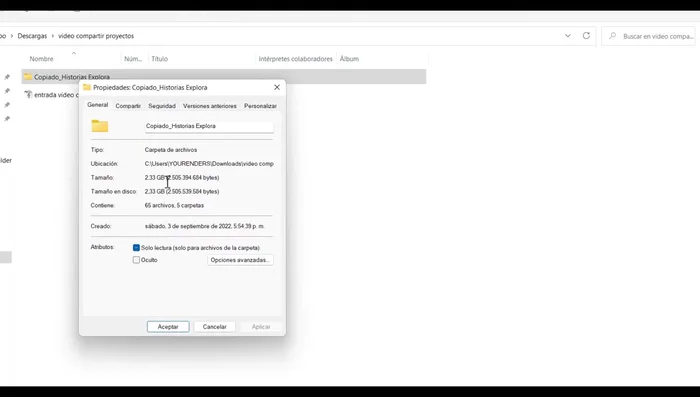Sharing your Premiere Pro projects shouldn't be a headache. This definitive guide simplifies the process, walking you through various methods – from simple exports to collaborative workflows. Learn how to avoid common pitfalls like missing media files, incompatible codecs, and rendering issues. Master the art of project sharing and ensure your collaborators receive exactly what they need, every time. Let's get started!
Instrucciones Paso a Paso
-
Preparación del Proyecto
- Seleccionar la secuencia en la ventana de Proyectos.
-
Abrir el Administrador de Proyectos
- Ir a Archivo > Administrador de Proyectos.
-
Configuración de opciones de Recopilación
- Seleccionar la secuencia y activar la opción "Recopilar archivos y copiar en una nueva ubicación".
- Desactivar la opción "Excluir archivos no utilizados".
- Desactivar la opción que permite a Premiere cambiar los nombres de los archivos.



Configuración de opciones de Recopilación -
Seleccionar Ubicación de Destino
- Cambiar la ruta de destino a una carpeta organizada.
- Asegurarse de tener suficiente espacio en el disco duro.


Seleccionar Ubicación de Destino -
Ejecutar la Recopilación
- Hacer clic en Aceptar. El programa guardará y copiará todos los archivos multimedia.

Ejecutar la Recopilación -
Verificar Archivos Recopilados
- Una vez finalizado, encontrar la carpeta con todos los archivos en la ruta seleccionada.

Verificar Archivos Recopilados -
Compartir el Proyecto
- Comprimir o alojar la carpeta en una nube para compartirla.

Compartir el Proyecto
Tips
- Siempre revisa que tienes suficiente espacio en disco antes de proceder.
- Organiza tus proyectos creando carpetas para facilitar la búsqueda posterior.
- Desactivar la opción de renombrar archivos evita problemas para identificarlos después.
Common Mistakes to Avoid
1. Archivos faltantes o incorrectos
Razón: Al compartir un proyecto, Premiere Pro necesita todos los archivos de medios (vídeos, audios, imágenes) para funcionar correctamente. Si faltan archivos o están en una ubicación incorrecta, el proyecto no se reproducirá o mostrará errores.
Solución: Consolida y copia todos los archivos multimedia en una carpeta junto al archivo del proyecto antes de compartirlo.
2. Versiones incompatibles de Premiere Pro
Razón: Si la persona que recibe el proyecto tiene una versión de Premiere Pro significativamente diferente a la tuya, puede encontrar problemas de compatibilidad, como efectos o transiciones que no se renderizan correctamente o que el proyecto no se abre.
Solución: Guarda el proyecto en una versión anterior compatible con la versión de Premiere Pro del destinatario o proporciona las plantillas necesarias si usaste funciones de nuevas versiones.
FAQs
¿Cómo comparto mi proyecto de Premiere Pro para que otra persona pueda editarlo?
La mejor manera es copiar la carpeta del proyecto completa, incluyendo todos los archivos multimedia. Asegúrate de que la persona que recibe el proyecto tenga la misma versión de Premiere Pro o una compatible. Considera usar un sistema de control de versiones como Git LFS para colaboraciones más complejas.
¿Por qué mi proyecto de Premiere Pro no reproduce los archivos multimedia en otro ordenador?
Es probable que las rutas de los archivos multimedia estén mal configuradas o que falten archivos. Verifica que todos los archivos estén en la misma carpeta que el proyecto y que la persona que lo recibe tenga acceso a ellos. También verifica la compatibilidad de codecs.
¿Cuál es la mejor manera de exportar mi proyecto de Premiere Pro para compartirlo online?
Depende del uso final. Para plataformas como YouTube o Vimeo, elige un formato compatible como H.264 o HEVC con una calidad y resolución adecuadas. Para una mayor compatibilidad y facilidad de reproducción, considera exportar a MP4. Ajusta las configuraciones de exportación según el destino.